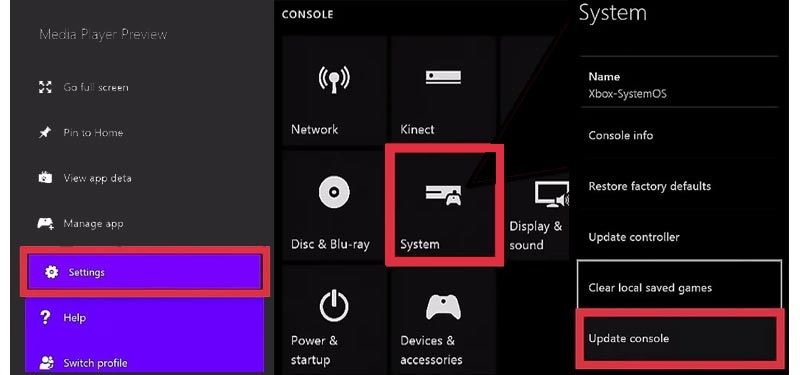Los errores de actualización del sistema de Xbox One pueden manifestarse de diferentes maneras. Cuando tu consola no logra completar el proceso, normalmente verás uno de los siguientes mensajes:
- Algo ha ido mal
- Ha habido un problema con la actualización
- Códigos de error como 800072xxx
- Códigos de error como Exxx xxxxxxxx xxxxxxxx
- Tu Xbox está casi llena
Los tres últimos dígitos del código de error pueden variar, pero todos indican problemas de actualización del sistema.
Además, puede experimentar uno de los dos problemas diferentes que no están asociados a los mensajes de error:
- Tu Xbox One puede quedarse atascada en la animación de inicio de la pantalla con el logotipo de Xbox.
- Tu consola puede mostrar una pantalla negra en lugar de la animación de inicio, después de lo cual puede cargar en una pantalla de inicio rota.
Causas de los errores de actualización de Xbox One
Cuando tu Xbox One no se actualiza, pueden estar ocurriendo algunas cosas. Las posibles causas incluyen:
- Tu consola tiene un problema de hardware.
- Tu Xbox One se ha desconectado de internet.
- Tu disco duro está lleno.
Cómo solucionar los errores de actualización de la Xbox One
Un error de actualización del sistema de la Xbox One puede manifestarse de varias maneras, pero las siguientes soluciones resolverán casi todos los problemas de actualización. La mayoría de ellos requieren muy poco esfuerzo.
A continuación se indican algunos métodos comunes para solucionar los errores de actualización de la Xbox One:
- Reinicia tu Xbox One. A veces tu Xbox One sólo necesita un pequeño empujón útil para terminar de actualizarse. Esta opción puede resolver problemas como mensajes de error, códigos y quedarse atascado en la pantalla de carga.
Mantén pulsado el botón Xbox en el centro de tu mando para abrir un menú y, a continuación, selecciona Reiniciar consola. - Apaga la Xbox One desde la pantalla de «Algo ha ido mal». Si la pantalla muestra el mensaje «Algo ha ido mal», selecciona Reiniciar esta Xbox. Espera a que la consola se reinicie y comprueba si la actualización puede finalizar. Si la actualización sigue sin proceder, apaga la Xbox y desenchúfala durante al menos 30 segundos. Enchúfala de nuevo, enciéndela y comprueba si la actualización finaliza.
Si no consigues que aparezca la pantalla «Algo ha ido mal», apaga tu Xbox manteniendo pulsado el botón de encendido durante al menos 10 segundos. Después de que la Xbox se apague, pulsa el botón de encendido de nuevo para encenderla.
- Reinicia tu Xbox One. Realizar un restablecimiento suave es una solución fácil que puede ayudar a tu Xbox One a completar el proceso de actualización si tienes un código de error, un mensaje de error o la pantalla de carga está atascada. El restablecimiento es diferente de reiniciar, pero es menos drástico que un restablecimiento completo de fábrica.
Xbox One no se actualiza - Comprueba tu conexión de red.Cuando una actualización de Xbox One falla, puede deberse a un error de red. Si tienes acceso al solucionador de problemas, o tu consola arranca normalmente, prueba la conexión de red.
El error 8B050033 indica que la actualización no está disponible actualmente. Si tu conexión a Internet y la red no tienen problemas, entonces puede haber un problema con los servidores de Xbox. Espera e intenta la actualización más tarde.
- Intenta una actualización sin conexión. En los casos en los que una Xbox one no se actualiza debido a problemas como problemas de red y datos corruptos, una actualización sin conexión puede ponerte en marcha. Si ni el reinicio ni el restablecimiento ayudan, o si tienes problemas de red, esta táctica probablemente solucionará tu problema. Para hacer una actualización manual:
– Descargue este archivo de Microsoft a su computadora.
– Extraiga el paquete comprimido y copie el archivo $ SystemUpdate en una unidad flash con formato NTFS.
– Apague su Xbox One y desconéctelo de la corriente.
– Conecta la unidad flash a tu Xbox One.
– Después de esperar al menos 30 segundos, presione el botón de vinculación y el botón de expulsión en su Xbox One.El botón de vinculación es el que se pulsa para sincronizar un mando inalámbrico, y el botón de expulsión es el que se pulsa para expulsar un disco.
- Libera espacio en tu disco duro. Una actualización de Xbox One puede fallar cuando no tiene suficiente espacio para descargar y completar la actualización. Cuando veas un mensaje de error que indica que tu Xbox One está casi llena, liberar espacio en el disco duro desinstalando juegos y aplicaciones suele solucionar el problema.
La Xbox One es compatible con medios de almacenamiento externos. Para liberar espacio sin borrar nada, prueba a conectar un disco duro USB externo y trasladar allí algunos de tus juegos.
- Restablece de fábrica tu Xbox One. No deberías intentar esta solución hasta que hayas agotado todas las demás opciones. Al realizar un restablecimiento de fábrica se eliminan de forma permanente todos los archivos almacenados localmente y las partidas guardadas.